Producent i Dystrybutor:
EWAN Zakład Elektroniki Mikrokomputerowej
os. Stare Żegrze 49, 61-249 Poznań
Tel.: +48 61 8797181, Mob.: 500 062 476
E-mail: ewan@ewan.pl
kontakt: Marian Zenker, Mariusz Nogala
1. Informacje wstępne:
MAGNETIC Kadry i Płace to nowoczesny program, który doskonale sprawdza się w małych
oraz bardzo dużych, wielooddziałowych firmach.
Obsługą informatyczną programu oraz wdrożeniami zajmuje się wykwalifikowany i
doświadczony zespół. Wykorzystujemy tu licencjonowane oprogramowanie Team Viewer (zdalny pulpit).
Dzięki temu można maksymalnie ograniczyć czas pobytu informatyków w firmie
w trakcie wdrażania i eksploatacji programu.
Po zakupie programu, przez okres 12 miesięcy Użytkownik ma zagwarantowane bezpłatne aktualizacje
automatycznie pobierane przez program (za pośrednictwem Internetu) oraz wsparcie telefoniczne.
2. O programie:
Przejrzysty, intuicyjny, logiczny interfejs. Obsługa wielu firm (każda w swojej własnej bazie danych). Pozwala prowadzić pełną ewidencję kadrową, w tym kontrolę czasu pracy i absencji. Możliwość równoległej obsługi dwóch zatrudnień pracownika. Wiele list płac w miesiącu dla pracownika - poprawne zaokrąglanie składek ZUS na każdej liście. Pozwala obsługiwać najbardziej skomplikowane przypadki płacowe. 4 poziomy parametrów konfiguracji: indywidualne, grupowe, firmy, globalne. Dodatkowa konfiguracja: rejestrów, list płac, miejsc zatrudnienia, miejsc i źródeł kosztów. Konfigurowalne składniki wynagrodzeń i potrąceń. Konfigurowalne algorytmy wynagrodzeń i potrąceń (dla wersji ENTERPRISE). Algorytm od netto do brutto (dla wypłaty zwykłej, umowy zlecenia i o dzieło). Naliczanie podstaw na chorobowe, urlop i ekwiwalent za urlop dokumentowane są szczegółowymi raportami. Program posiada specjalny moduł do obsługi rozliczeń ZUS. Przechowuje w bazie danych
deklaracje rozliczeniowe RCA, RZA, RSA oraz DRA. Współpracuje z programem "Płatnik". Dekrety księgowań do dowolnego systemu FK (dla wersji ENTERPRISE). Współpracuje z wieloma programami bankowymi. Posiada własny generator raportów, przy pomocy którego można samodzielnie definować i modyfikować wydruki. Raporty podzielone są na "Stałe" (wbudowane w EXE programu) oraz "Własne" (zapisywane w bazie danych). Automatyczne pobieranie nowych wersji (aktualizacji) programu. Interfejs użytkownika podzielony na 4 sekcje: Kadry, Płace, DRA, Raporty. Użytkownicy, hasła oraz rozbudowany system uprawnień do wszystkich funkcji programu oraz do raportów. Pilnowanie limitu rocznego dla kosztów uzyskania przychodu 50% (od roku 2013). Sprawne drukowanie RMUA z poziomu programu (bez potrzeby otwierania Płatnika). Gromadzenie dokumentów rozliczeniowych ZUS w bazie danych. Gromadzenie pitów pracowniczych w bazie danych. Eksport dokumentów PIT do plików XML w celu elektronicznego przekazu do Urzędów Skarbowych. Wbudowany, konfigurowalny moduł PKZP do obsługi dwóch kas (dla wersji ENTERPRISE).
3. Informacje techniczne:
Baza danych pracuje w oparciu o
darmowy serwer Firebird SQL (www.firebirdsql.org
). Napisany w języku C/C++ jedynie w oparciu o funkcje systemowe Windows. Niewielki rozmiar, błyskawiczna instalacja, minimalne wymagania sprzętowe. Małe obciążenie pamięci komputera podczas pracy na stanowiskach klienckich. Wyjątkowa szybkość i wydajność (nawet przy dużej ilości danych). Skalowalność ze względu na liczbę procesorów - bez żadnych kosztów dzięki Firebird SQL (wersja 2.5.2 - superclassic). Nie wymaga żadnych dodatkowych pakietów (jedynie sam system Windows). Wykorzystuje nasze narzędzie raportujące REPCoder (www.repcoder.com). Raporty można zmieniać oraz tworzyć nowe (w wersji ENTERPRISE - konieczna wiedza specjalistyczna)
4. Sekcja KADRY:
W sekcji KADRY wyświetlane są przyciski konfiguracyjne i funkcyjne oraz następujące dane pracowników:
Numer ewidencyjny (unikalny identyfikator nadawany przez system) Numer ewidencyjny (unikalny identyfikator nadawany przez system) Nazwisko i imię Miejsce zatrudnienia (można zablokować wyświetlanie tego pola w konfiguracji programu) Miejsce kosztów (można zablokować wyświetlanie tego pola w konfiguracji programu) Źródło kosztów (można zablokować wyświetlanie tego pola w konfiguracji programu) Wybrany (w konfiguracji programu) parametr indywidualny Grupa płacowa Warunki zatrudnienia Wymiar etatu Stan umowy (możliwe 3 wartości: Aktualna, Wygasła, Zwolniony) Zgłoszenie ZUS (ZUA, ZZA, Brak, Wyrej)
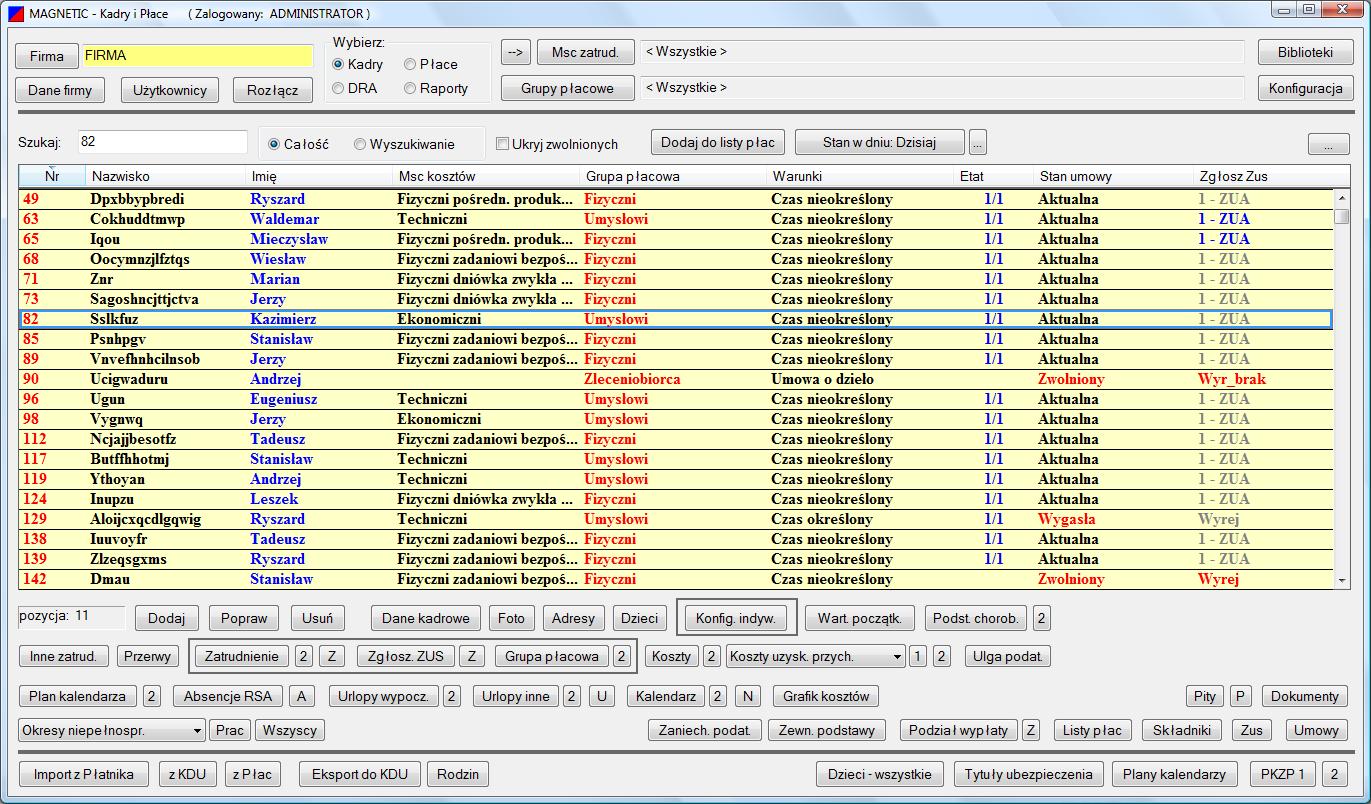
Import pracowników z programu "Płatnik":
Podczas wdrażania programu, zamiast wprowadzać ręcznie dane osobowe można je
zaimportować bezpośrednio z bazy danych programu "Płatnik" lub
pośrednio z pliku KDU. Dokonujemy tego za pomocą klawiszy, które znajdują się w
lewym dolnym rogu sekcji KADRY.
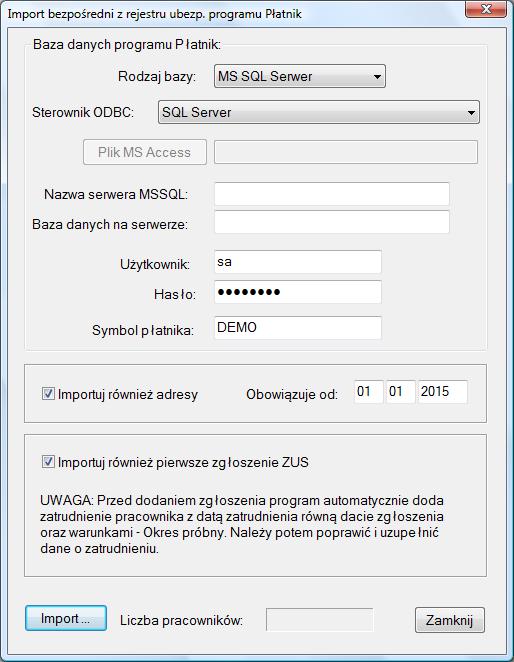
Podstawowe dane osobowe:
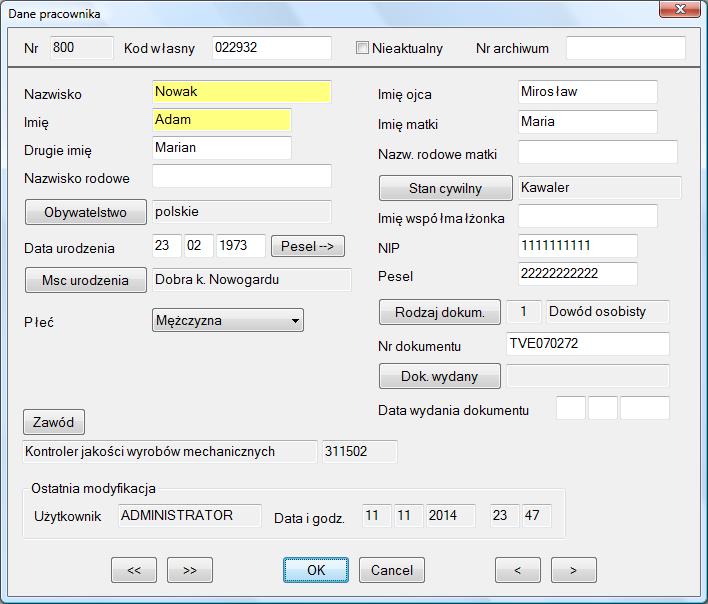
Podstawowe dane kadrowe:
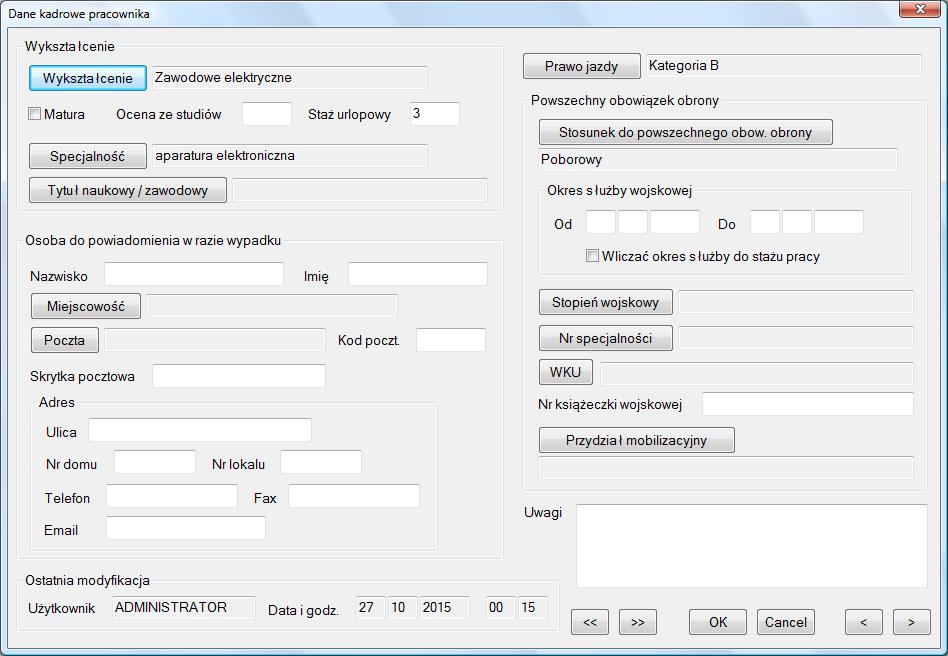
Rozszerzone dane kadrowe (szkolenia, uprawnienia, badania, itp.):
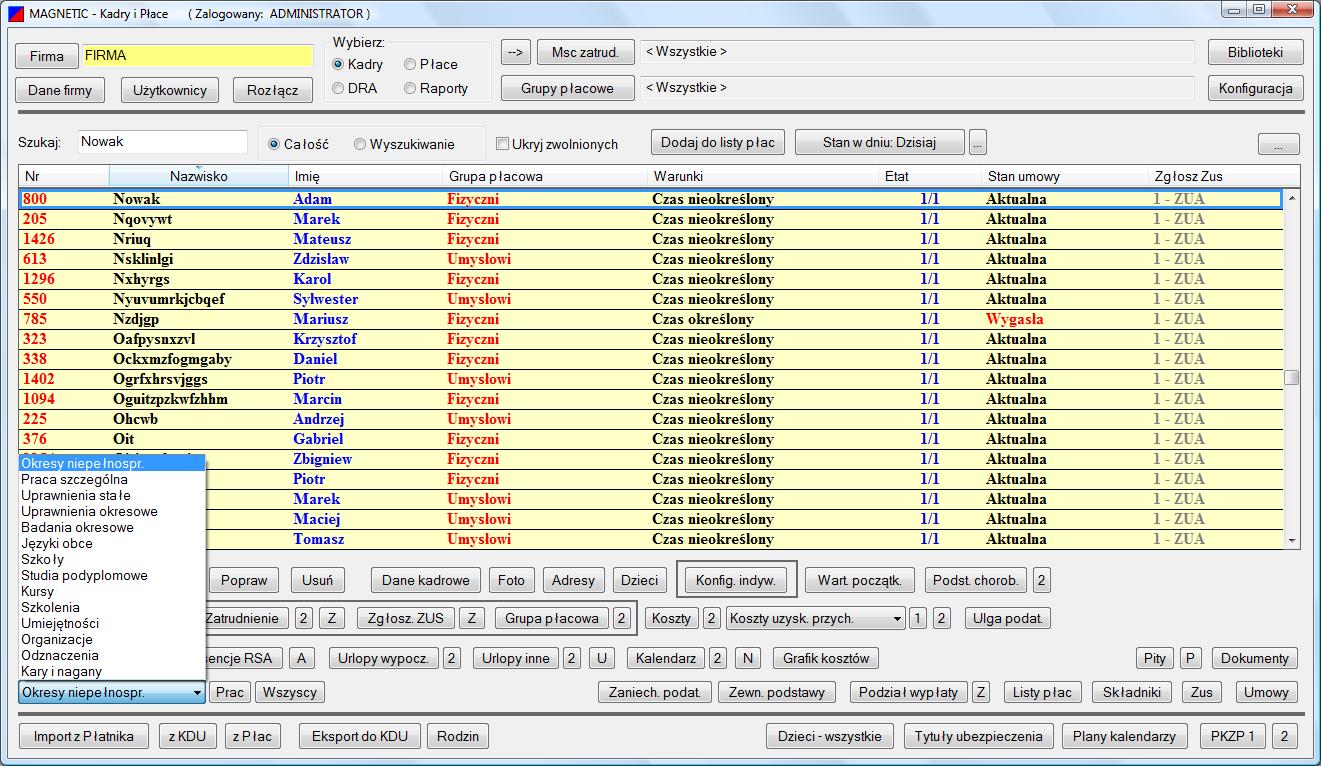
Biblioteki:
Podczas zakładania bazy danych często wykorzystujemy podręczne biblioteki
w tym: urzędów skarbowych, banków, województw, miejscowości i wiele innych.
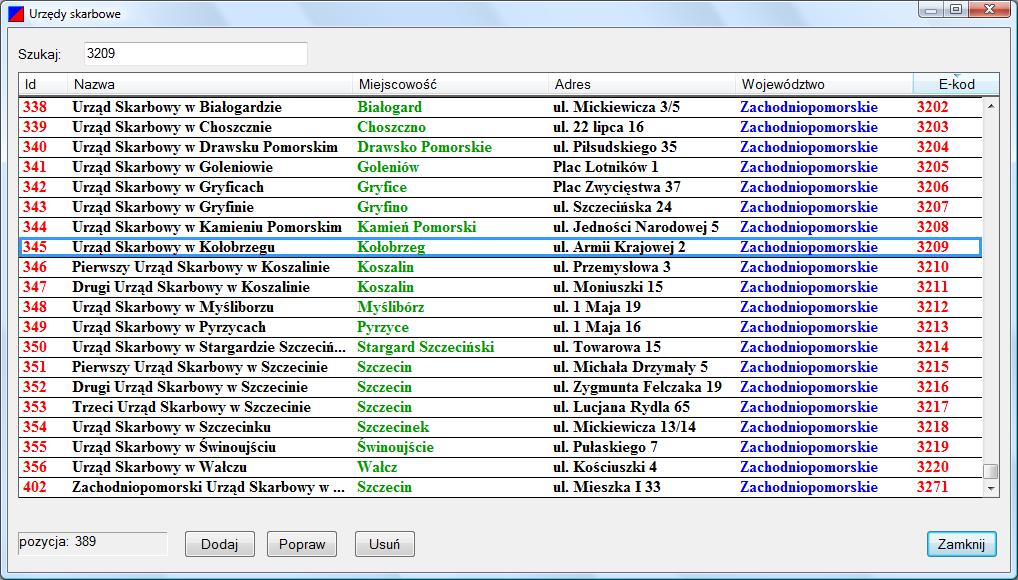
Historia zatrudnienia w poprzednich firmach:
Poprzednie zatrudnienia pozwalają gromadzić historię zatrudnienia
pracownika. Umożliwia to również systemowi obliczanie stażu pracy.
Wypełniając poprzednie zatrudnienia wypełniamy przy okazji biblioteczkę z nazwami innych firm,
w których pracowali nasi pracownicy. Dla każdego wprowadzanego okresu poprzedniego zatrudnienia
zaznaczamy lub nie, czy jest to: okres wliczany do stażu pracy,
czy jest to okres składkowy oraz czy jest to okres pracy
wliczany do nagrody jubileuszowej.
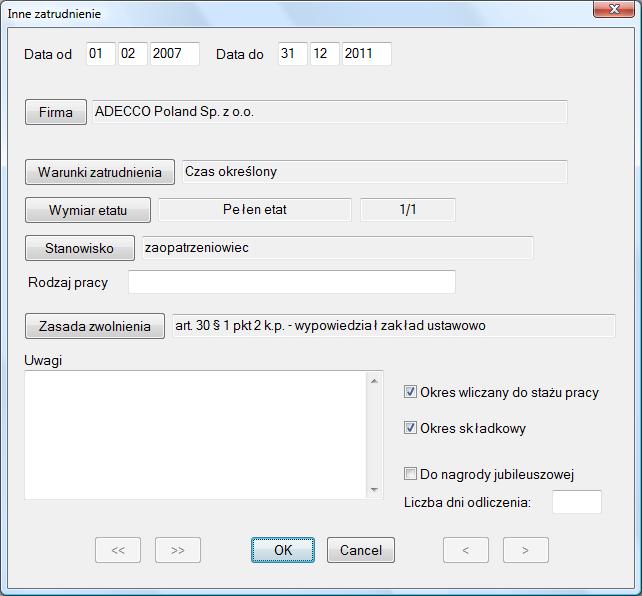
Zatrudnienie pracownika:
W oknie Zatrudnienia widoczna jest cała historia zatrudnienia
pracownika w danej Firmie. Dopisujemy kolejne okresy zamiast zamazywać dane dotyczące poprzedniego okresu.
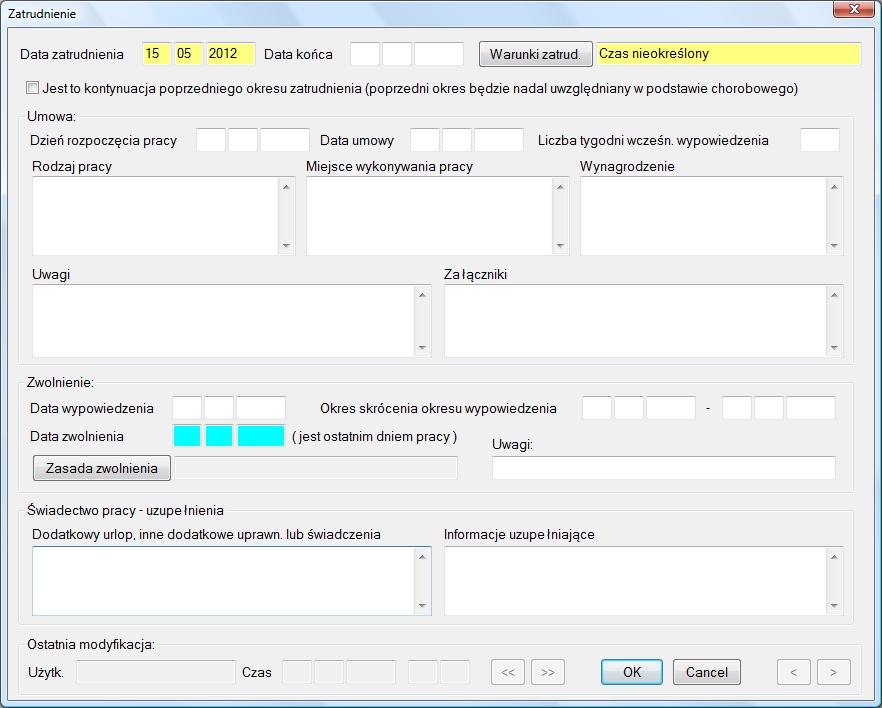
Widać tu również staż pracy:
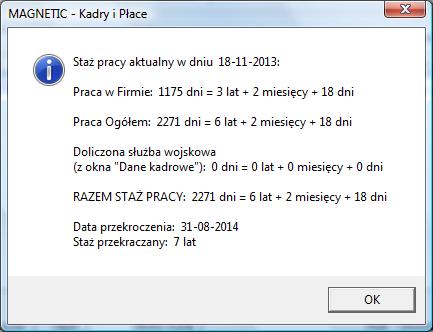
Zgłoszenie ZUS:
Wpisanie zgłoszenia ZUS jest jedną z ważniejszych czynności w programie.
Wpisujemy tu przede wszystkim datę zgłoszenia oraz wybieramy kod tytułu ubezpieczenia.
Konieczny jest też wybór rodzaju zgłoszenia.
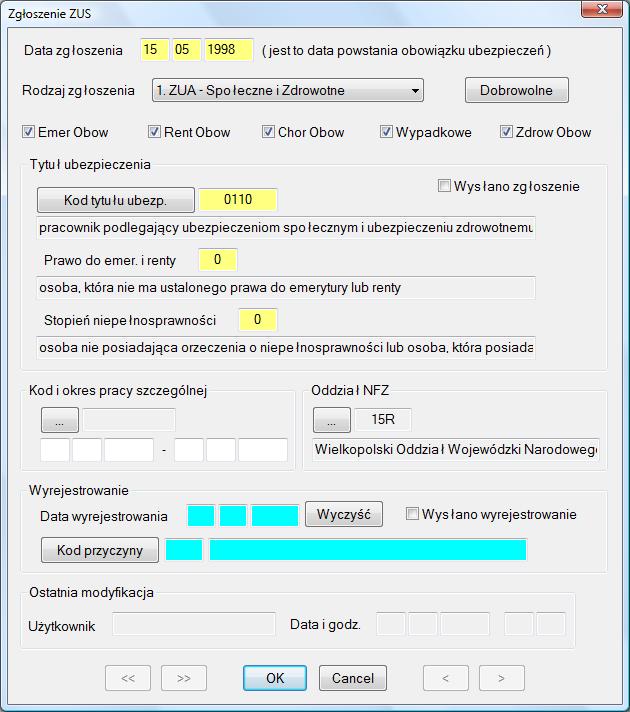
Konfiguracja indywidualna pracownika:
Definiujemy tu parametry specyficzne dla pracownika. Najbardziej popularnym przykładem jest
Stawka miesięczna. Wartości parametrów zależą od czasu. Stąd data
Obowiązuje od. Parametry definiuje się zwykle w trakcie wdrożenia programu.
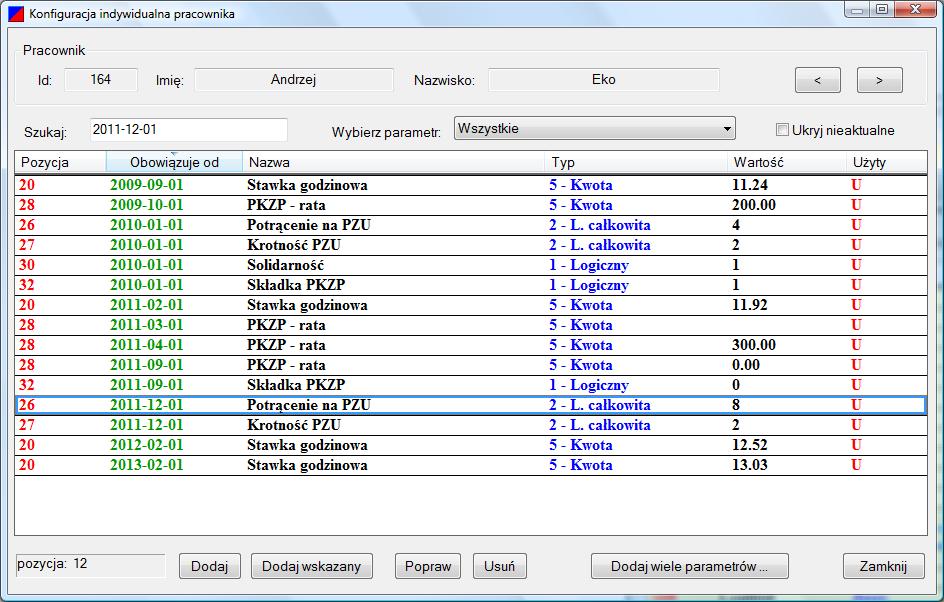
Absencje RSA pracownika:
Wprowadzamy tu wszystkie absencje pracownika, które posiadają kod RSA.
Dla danej absencji można zaznaczyć, że jest ona szpitalna.
Ma to jedynie charakter czysto informacyjny dla użytkownika. Program nie przetwarza tej informacji (jednak
automatycznie wybiera 70% płatności). Podobnie jest z kodem choroby,
wybieranym również z odpowiedniej biblioteczki. Dla każdej absencji widać numer listy płac, na
której została ona użyta.
Rodzaj absencji wybieramy z podręcznej biblioteki
kadrowych kodów absencji. Jest ona biblioteką pośredniczącą między
programem, a biblioteką zusowkich kodów RSA. Skonfigurowane tu kadrowe
kody absencji wyświetlane są potem w kalendarzu.
Program pilnuje, aby nie przekroczyć dla pracownika liczby dni wynagrodzenia chorobowego.
Parametr ten jest elementem konfiguracji globalnej. Wynosi obecnie 33 dni. Jednak wyższy priorytet
ma parametr systemowy konfiguracji indywidualnej o nazwie: "Maksymalna liczba dni wyn. chorob.".
Jeśli pracownik jest zatrudniany w trakcie roku, to można mu wpisać ile dni wynagrodzenia chorobowego w danym
roku już wykorzystał w poprzednich firmach (klawisz "Wart. początkowe").
W przypadku, kiedy okres absencji przekracza 33 dni, program automatycznie
sugeruje, zastąpieniem okresu przekroczenia kodem RSA 313.
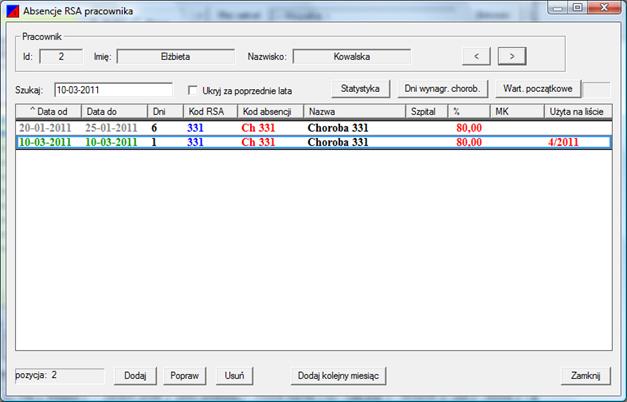
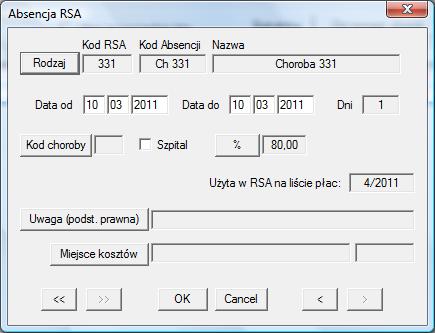
Urlopy wypoczynkowe:
Obsługa urlopów wypoczynkowych w programie pozwala rozliczać je zgodnie
z ustawą, czyli w godzinach. Mamy tu funkcjonalny podział na 4 sekcje: Wymiary,
Wnioski, Urlopy, Ekwiwalenty. Program wylicza i pokazuje bilans urlopów
pracownika.
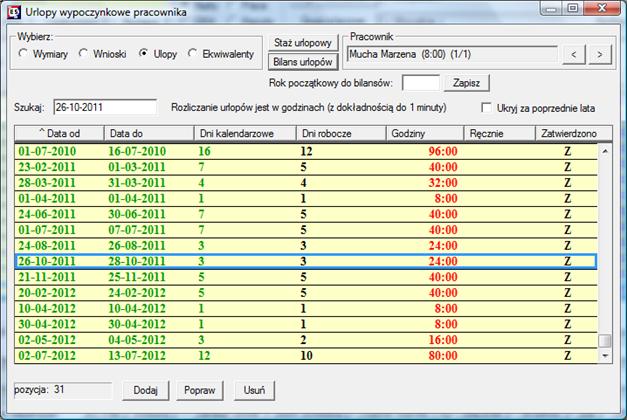
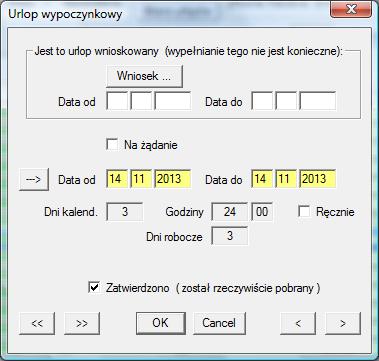
Monitorowanie stażu i bilansu urlopów:
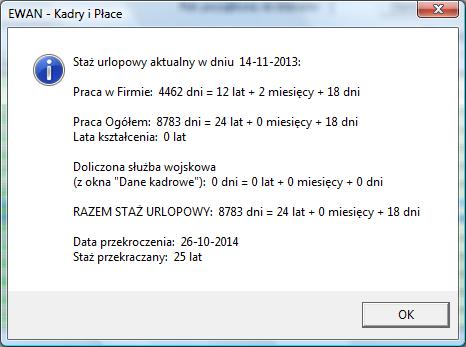
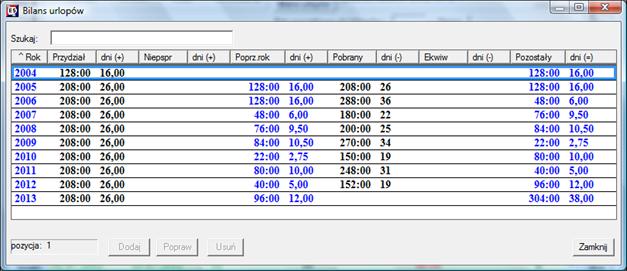
Kalendarz pracownika:
Kalendarz wypełniany jest na podstawie wpisów absencji RSA, urlopów wypoczynkowych i innych.
Kalendarz może być wypełniany automatycznie poprzez import z rejestratorów czasu pracy.
Naliczenie wynagrodzenia nie wymaga ręcznego wypełnienia kalendarza.

5. Sekcja PŁACE:
W oknie głównym sekcji PŁACE wyświetlane są tzw. rejestry, czyli wpisy pracowników na
listę płac. Listami zarządzamy z poziomu okna, które otwieramy
klawiszem "Listy".
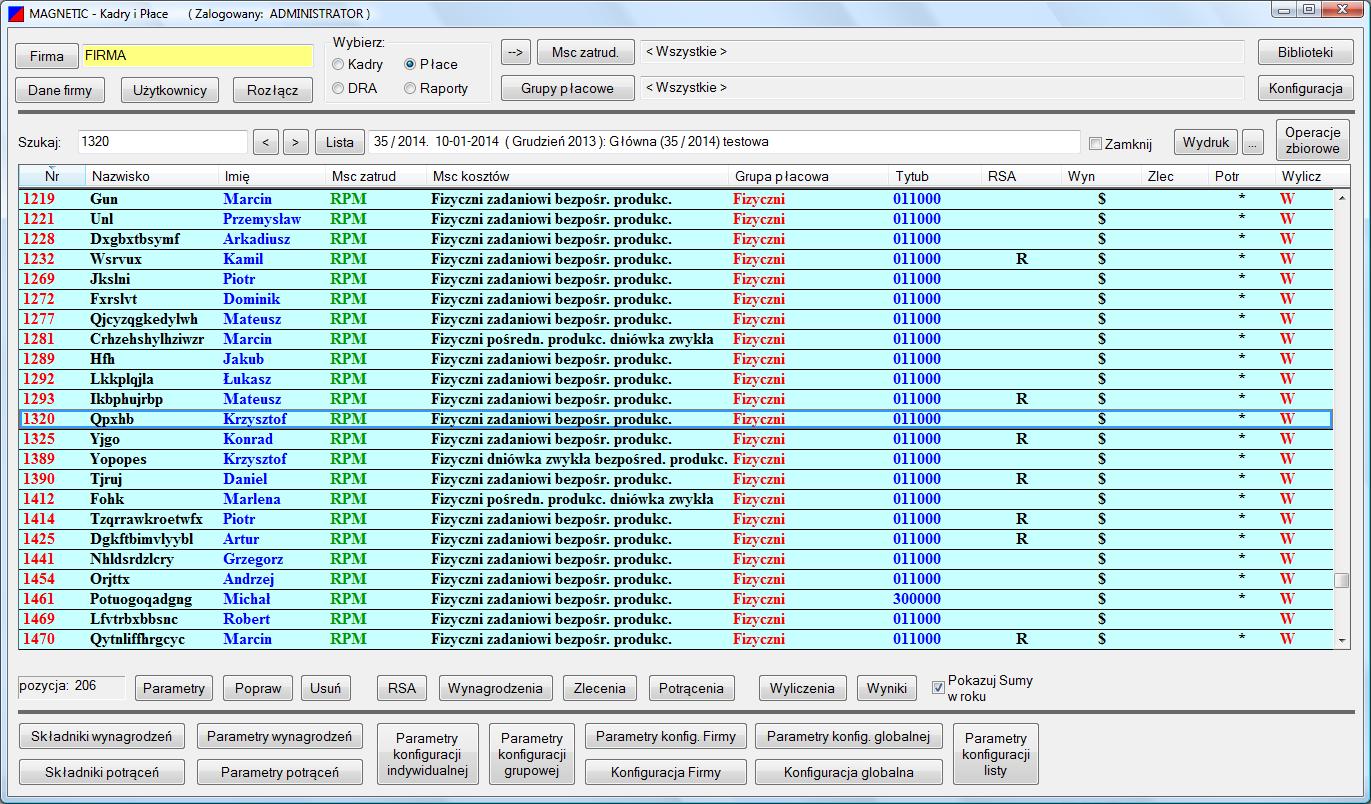
Składniki wynagrodzeń:
Zdefiniowane składniki płacowe (w tym systemowe, których nie wolno zmieniać) podzielone na 4
grupy, wyróżnione kolorem czcionki:
- żółty (opodatkowany, ZUS)
- zielony (opodatkowany, bez ZUS)
- biały (nieopodatkowany, ZUS)
- czarny (nieopodatkowany, bez ZUS)
Istnieje możliwość wprowadzania i definiowania nowych składników.
Wykonuje się to w oparciu o regulamin wynagrodzeń firmy, na etapie wdrożenia.
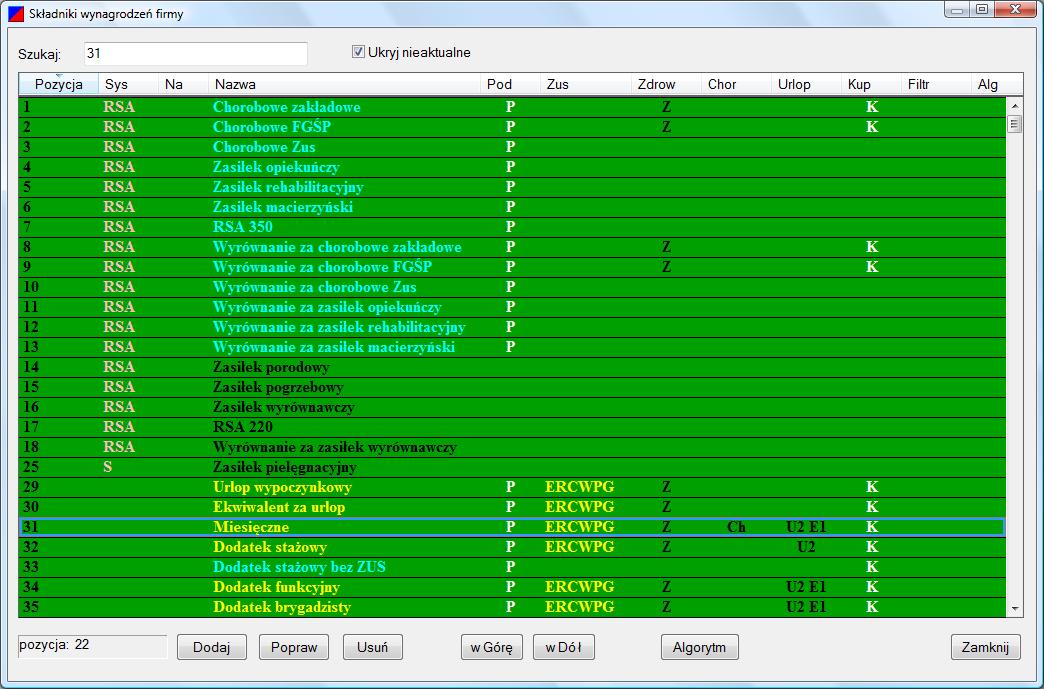
Konfiguracja składnika wynagrodzeń:
Program zawiera kilkadziesiąt predefiniowanych składników wynagrodzeń.
Zawsze można dodać specyficzny składnik występujący w danej firmie
i skonfigurować go na etapie wdrożenia lub samodzielnie.
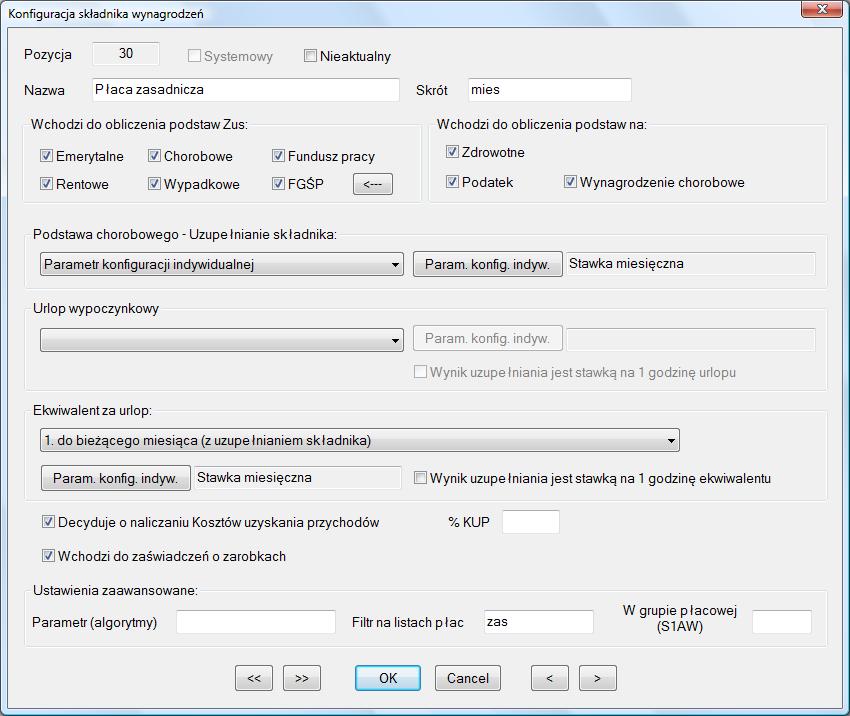
Konfiguracja globalna:
Konfiguracja globalna dotyczy parametrów, które są uniwersalne.
Zależą np. od ustaw lub aktów prawnych. Ich wartości zmieniają się w czasie (data "Obowiązuje od").
Wartości parametrów nie można zmieniać, ani usuwać, jeśli zostały juz wykorzystane na listach płac.
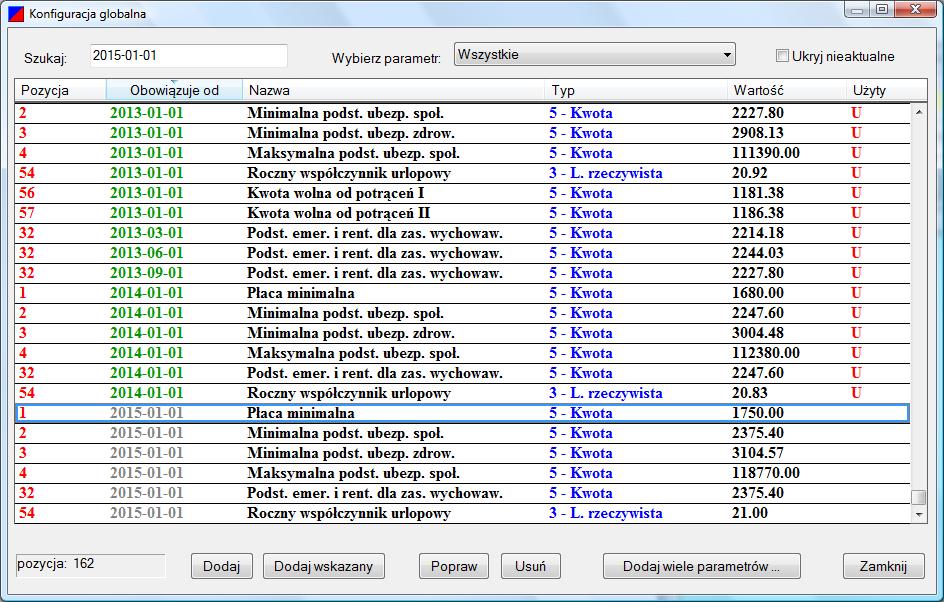
Listy płac:
Najważniejszym parametrem listy płac jest Data wypłaty.
Decyduje ona o terminie rozliczenia z ZUS. Dla listy wybiera się też
Za Miesiąc oraz Za Rok, którego dotyczy lista.
Na etapie wdrożenia można też zdefiniować Rodzaje list, z filtrami składników
wynagrodzeń i potrąceń. Opis listy można wpisać ręcznie lub skorzystać z biblioteczki.
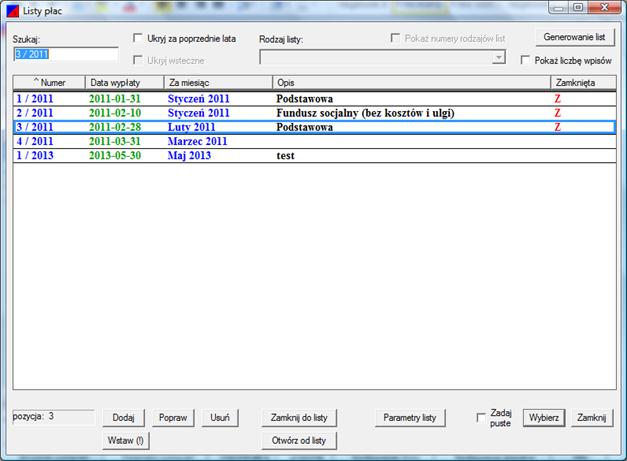
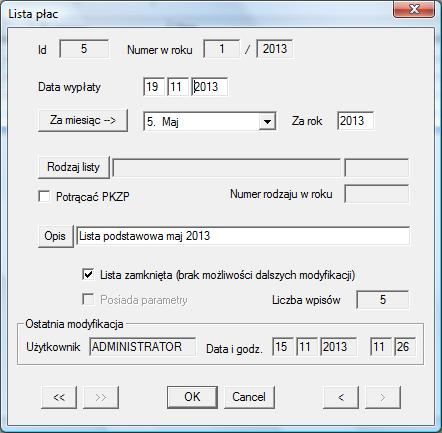
Dodawanie pracowników do listy płac:
Listy płac tworzy się ręcznie lub automatycznie (dla dużych firm, zgodnie z wcześniej
przygotowanym algorytmem). Ręcznie (zaznaczonych) pracowników dodajemy do listy z poziomu sekcji KADRY.
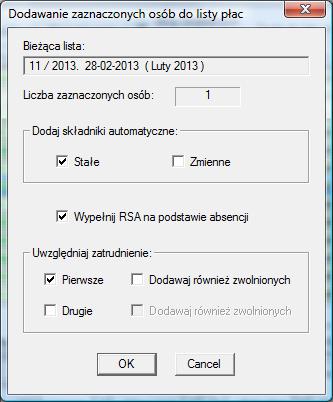
Wyliczenie płac:
Jest to najważniejsze okno w programie. W lewej części widać statystykę składników
wynagrodzeń. Ważne dane są w środkowej i prawej części okna. W prawej górnej części
występują podstawy składek ZUS. Same składki widnieją w części górnej środkowej.
W części dolnej (środkowej i prawej) widnieją kolejne etapy wyliczenia zdrowotnego i podatku.
Zaś w prawym dolnym rogu widać wypłatę oraz jej podział na gotówkę i 4 możliwe konta bankowe.
Sam sposób podziału wypłaty pracownika konfigurujemy w sekcji KADRY.
W prawym górnym rogu okna wyświetlona jest na żółtym tle
narastająca podstawa roczna ubezpieczeń emerytalnych i rentowych oraz
ewentualna informacja o jej przekroczeniu (na czerwonym tle). Nieco poniżej
widnieje też kwota narastającego w roku dochodu, czyli podstawa podatku.
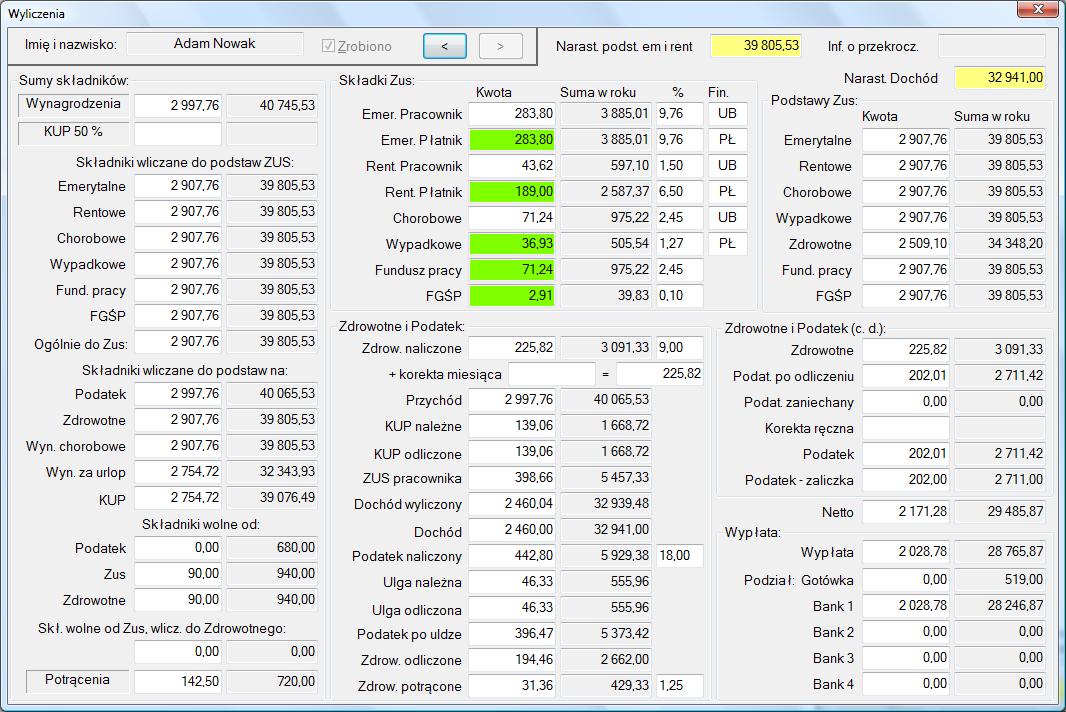
Umowy zlecenia, dzieło:
Umowy te możemy tworzyć z poziomu sekcji KADRY lub też w sekcji PŁACE.
Rozliczanie umów odbywa się zawsze za pośrednictwem listy płac. Dana umowa może być
rozliczana w formie wielu rat lub jednorazowo. Umowy o dzieło mogą być wypłacane
z 20% lub 50% kosztami uzyskania przychodu. Program pilnuje maksymalnej kwoty,
dla której możliwe jest odliczenie kosztów 50% (zmiana Ustawodawcy od września 2013 r.).
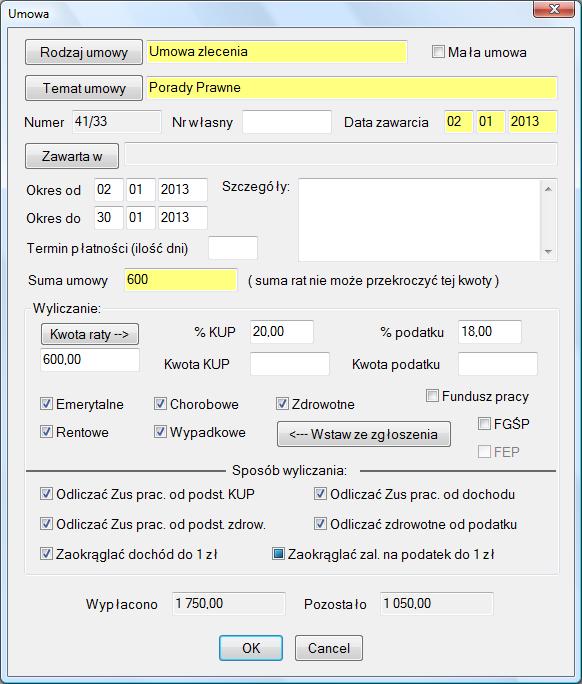
6. Sekcja RAPORTY:
Raporty w programie są obsługiwane przez nasze narzędzie autorskie
REPCoder (www.repcoder.com).
Jest to mocno wyspecjalizowane narzędzie, przy pomocy którego można projektować
bardzo zaawansowane raporty z parametrami wejściowymi.
Sekcja RAPORTY jest podzielona na 2 podsekcje: raporty Stałe oraz raporty Własne.
Raporty Stałe są wbudowane w plik EXE programu, natomiast raporty Własne są specyficzne dla użytkownika
i znajdują się w bazie danych. Tworzy się je zwykle na etapie wdrożenia lub poźniej, w razie potrzeby.
Obie podsekcje raportów podzielone sa na grupy tematyczne. W raportach własnych grupy te można definiować
dowolnie. Grupy raportów pozwalają szybciej lokalizować raporty (listy płac, umowy o pracę, świadectwa pracy,
raporty kontrolne, strukturalne, pity indywidualne, zbiorowe, itp.).
Użytkownik może samodzielnie modyfikować raporty własne lub wprowadzić nowy raport
(np. otrzymany mailem) do programu. Modyfikacja raportów jest jednak funkcją zaawansowaną, przeznaczoną
dla informatyków lub osób, które znają język SQL i strukturę bazy danych.
Na stronie narzędzia REPCoder można pobrać pakiet wraz z dokumentacją
(przewodniki i przykłady jak tworzyć raporty).
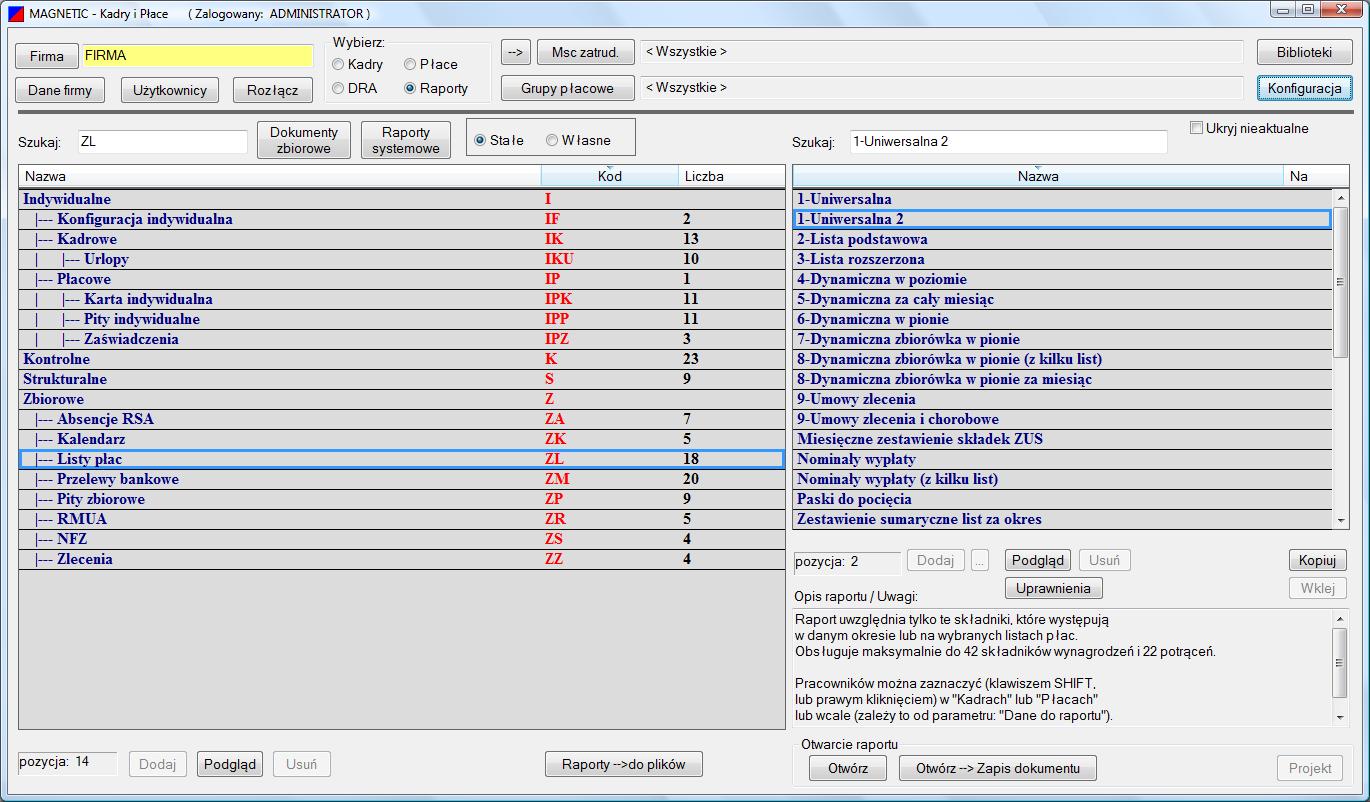
7. Sekcja DRA:
W sekcji DRA tworzymy i przeglądamy dokumenty rozliczeniowe ZUS: DRA, RCA, RZA, RSA.
Dokumeny te generowane są za pomocą klawisza Rozlicz.
Sporządzenie DRA blokuje wszystkie listy płac z datą wypłaty w danym miesiącu.
Nie można ich już otwierać. Chyba, że usuniemy dane rozliczenie DRA. Wszyscy niewyrejestrowani pracownicy,
którzy nie mają wypłat w danym miesiącu trafiają na RCA z zerowymi składkami.
Istnienie sekcji DRA w programie jest bardzo wygodne, bo pozwala gromadzić i przeglądać dokumenty
rozliczeniowe niezależnie od programu "Płatnik". Program pozwala również sprawnie drukować dokumenty
RMUA dla pracowników (bez potrzeby otwierania programu "Płatnik").
Utworzone dokumenty rozliczeniowe są następnie ekspotowane do pliku KDU w celu zaimportowania ich w programie "Płatnik".
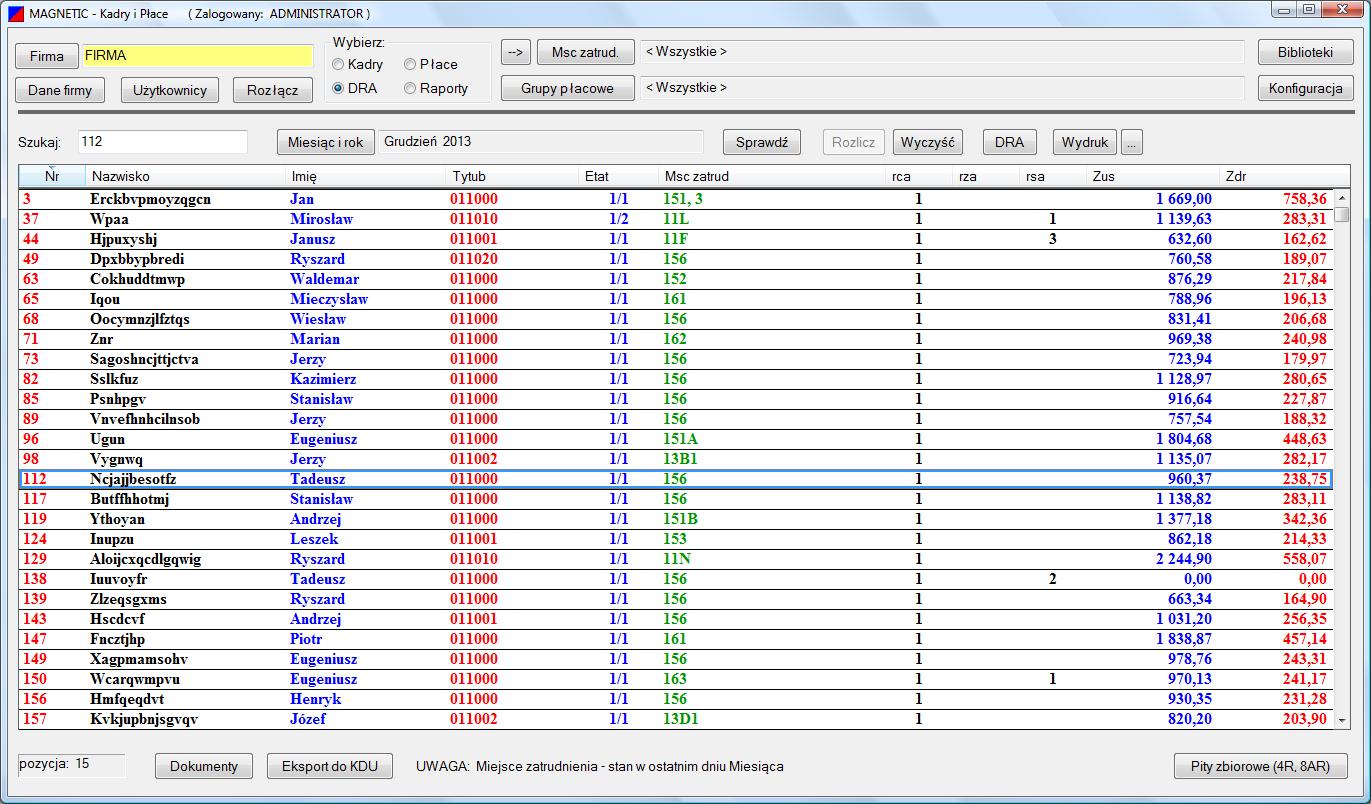
Dokument RCA pracownika:
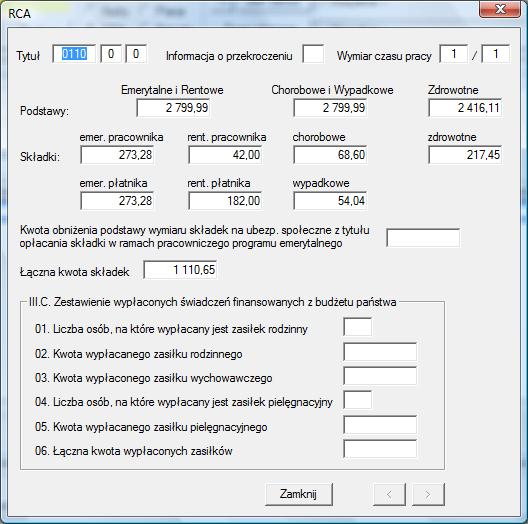
Dokument RCA Właściciela:
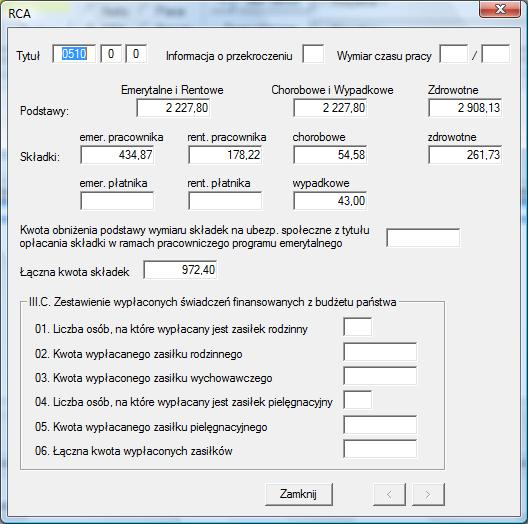
Dokument DRA:
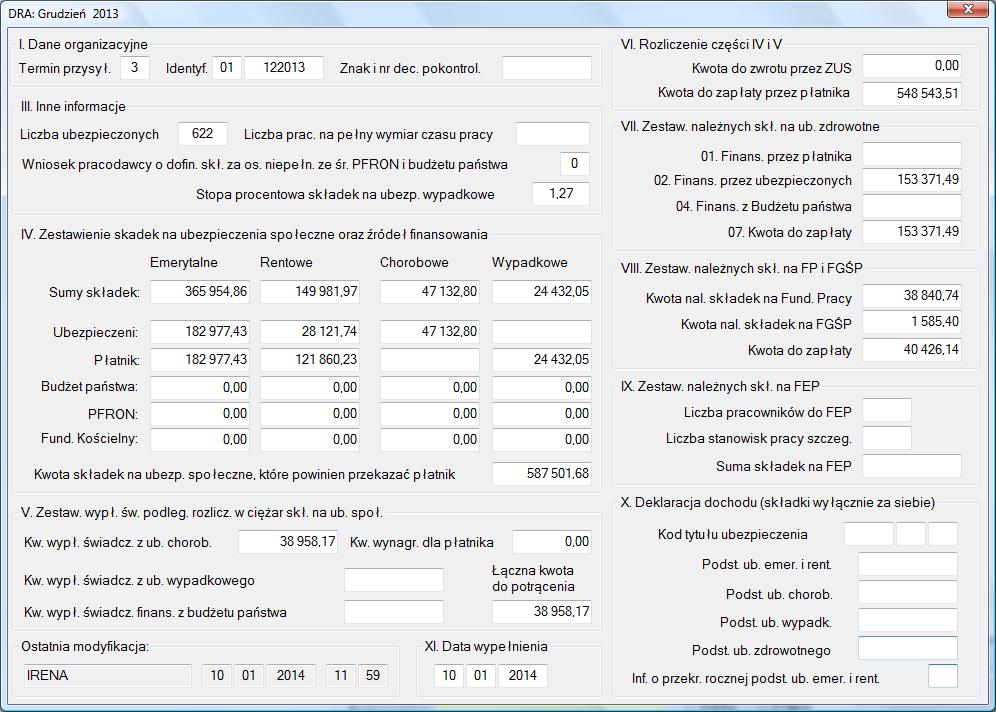
8. Ważne funkcje uzupełniające:
Przygotowanie dokumentów PIT 11 i 40:
Dokumenty PIT 11 i 40 można przygotować indywidualnie dla jednego
pracownika lub wygenerować zbiorowo dla wszystkich pracowników.
Podczas generowania dokumentów program sprawdza poprawność i kompletność wpisów
kadrowych. Sporządzone dokumenty można wydrukować tworząc obowiązujący, wypełniony,
formularz lub dokonać eksportu do pliku w formacie XML. Tak sporządzony
dokument można wysłać do Urzędów Skarbowych przy użyciu ogólnie dostępnego
na stronach Ministerstwa Finansów, darmowego programu.
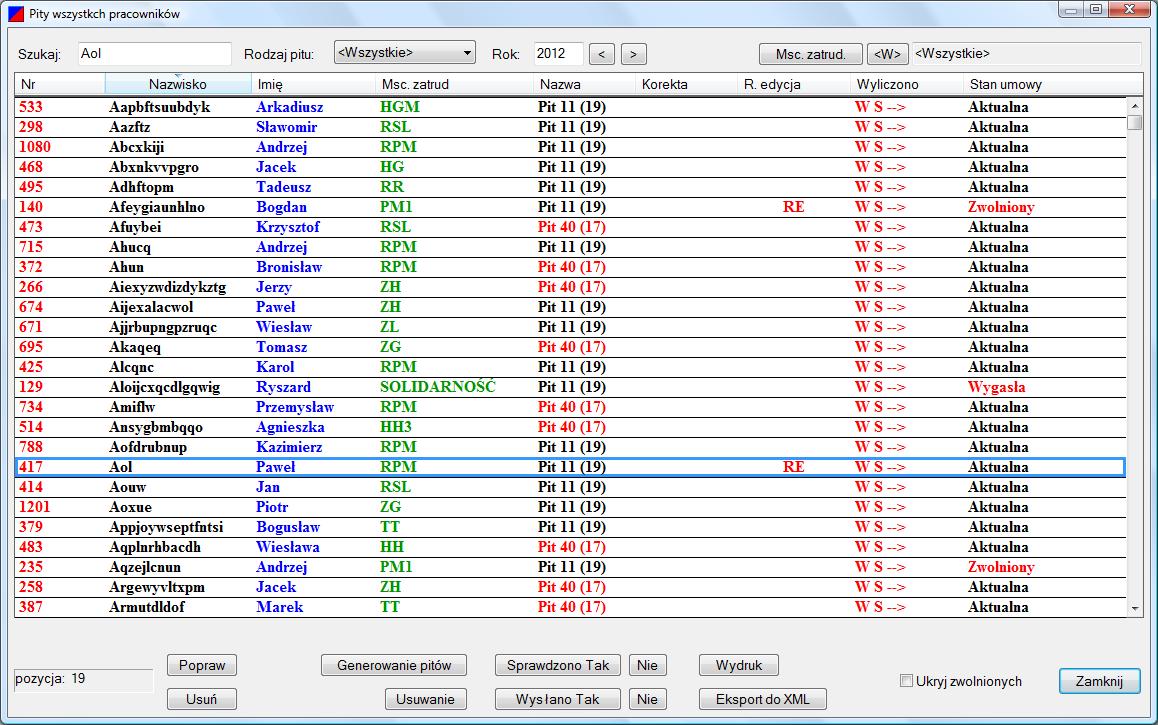
Pracownicza Kasa Zapomogowo-Pożyczkowa (PKZP):
Program ma wbudowany dodatkowych moduł, który umożliwia prowadzenie dwóch kas PKZP.
Istnieje ścisła integracja pomiędzy PKZP i sekcją PŁACE. Ta funkcjonalność programu
dotyczy niewielkiej liczby zakładów, stąd dokładny opis przekazujemy na życzenie
lub omawiamy podczas prezentacji programu.
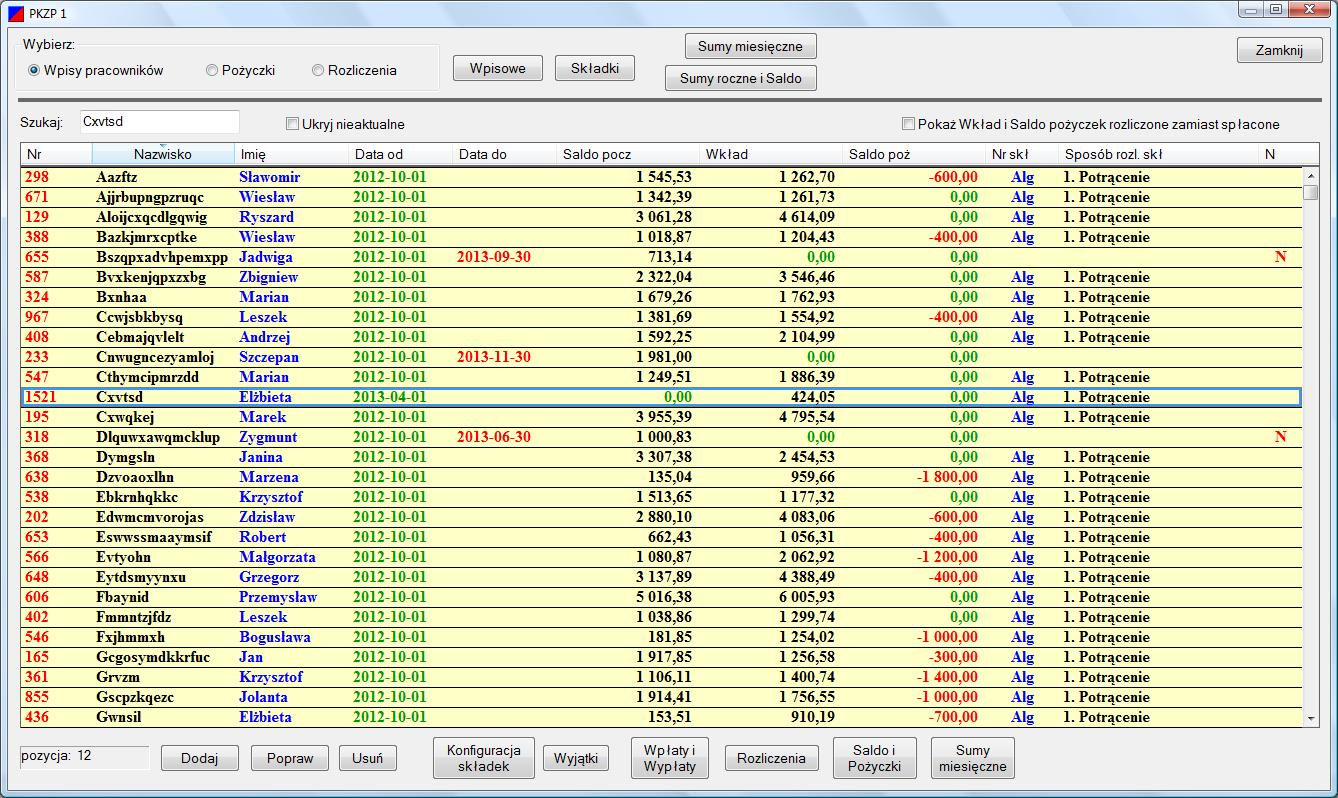
|